이 문서에서는 공유 디스크를 사용하여 Azure 가상 머신의 WSFC(Windows Server 장애 조치(failover) 클러스터)에서 실행되는 워크로드를 보호, 모니터링, 장애 조치 및 다시 보호하는 방법을 설명합니다.
Azure 공유 디스크는 관리 디스크를 여러 가상 머신에 동시에 연결할 수 있는 Azure 관리 디스크의 기능입니다. 관리 디스크를 여러 가상 머신에 연결하면 새 애플리케이션을 배포하거나 기존 클러스터링된 애플리케이션을 Azure로 마이그레이션할 수 있습니다.
Azure 공유 디스크용 Azure Site Recovery를 사용하면 재해 복구 수명 주기 전반에 걸쳐 WSFC 클러스터를 단일 단위로 복제 및 복구할 수 있으며, 클러스터의 모든 디스크(공유 디스크 포함)에서 일관된 클러스터 일치 복구 지점을 만들 수 있습니다.
공유 디스크에 Azure Site Recovery를 사용하면 다음을 수행할 수 있습니다.
- 클러스터를 보호합니다.
- 클러스터의 모든 가상 머신과 디스크에서 일관된 복구 지점(앱 및 크래시)을 만듭니다.
- 단일 페이지에서 클러스터와 모든 노드의 보호 및 상태를 모니터링합니다.
- 한 번 클릭으로 클러스터를 장애 조치(failover)합니다.
- 한 번 클릭으로 복구 지점을 변경하고 장애 조치(failover) 후 클러스터를 다시 보호할 수 있습니다.
- 최소한의 데이터 손실 및 가동 중단으로 클러스터를 주 지역으로 복귀시킵니다.
참고
공유 디스크를 사용하는 Azure 가상 머신에 대한 재해 복구는 현재 표준 및 프리미엄 SSD v1 디스크에만 적용됩니다.
Azure Site Recovery로 공유 디스크를 보호하려면 다음 단계를 따릅니다.
Azure에 로그인
Azure 구독이 없는 경우 시작하기 전에 체험 계정을 만듭니다. 그런 다음 Azure Portal에 로그인합니다.
필수 조건
시작하기 전에 다음을 확인합니다.
- Recovery Services 자격 증명 모음. 없는 경우 Recovery Services 자격 증명 모음을 만들기합니다.
- Windows Server 장애 조치 클러스터의 일환인 가상 머신.
공유 디스크 복제 활성화
공유 디스크에 대한 복제를 사용하도록 설정하려면 다음 단계를 따릅니다.
클러스터를 보호하는 데 사용하는 복구 서비스 볼트로 이동하세요.
참고
Recovery Services 볼트는 가상 머신의 원본 지역을 제외한 모든 지역에서 생성할 수 있습니다.
Site Recovery 사용을 선택합니다.
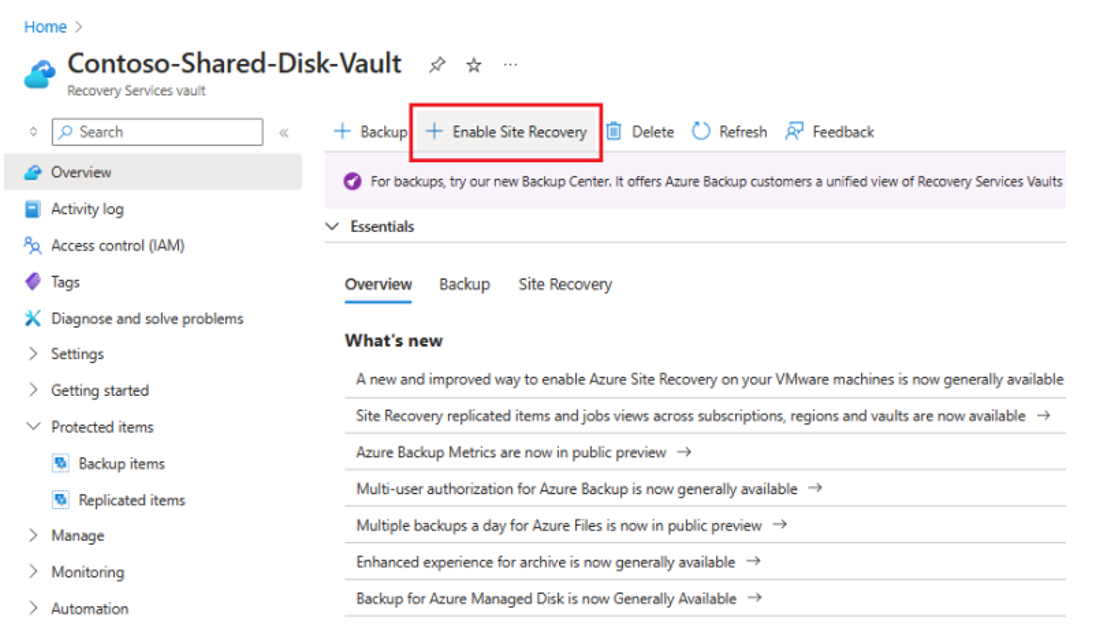
복제 사용하도록 설정 페이지에서 다음을 수행합니다.
원본 탭에서,
- 가상 머신이 속한 지역, 구독 및 리소스 그룹을 선택합니다.
- 가용성 영역 간의 가상 머신 배포 모델 및 재해 복구에 대한 값을 유지합니다.

가상 머신 탭에서 클러스터에 포함된 모든 가상 머신을 선택합니다.
참고
- 여러 클러스터를 보호하려면 이 단계에서 모든 클러스터의 모든 가상 머신을 선택합니다.
- 모든 가상 머신을 선택하지 않으면 Site Recovery에서는 누락된 가상 머신을 선택하라는 메시지를 표시합니다. 선택하지 않고 계속하면 해당 컴퓨터의 공유 디스크가 보호되지 않습니다.
- Azure Site Recovery 공유 디스크는 Active Directory 가상 머신을 지원하지 않으므로 Active Directory 가상 머신을 선택하지 마세요.
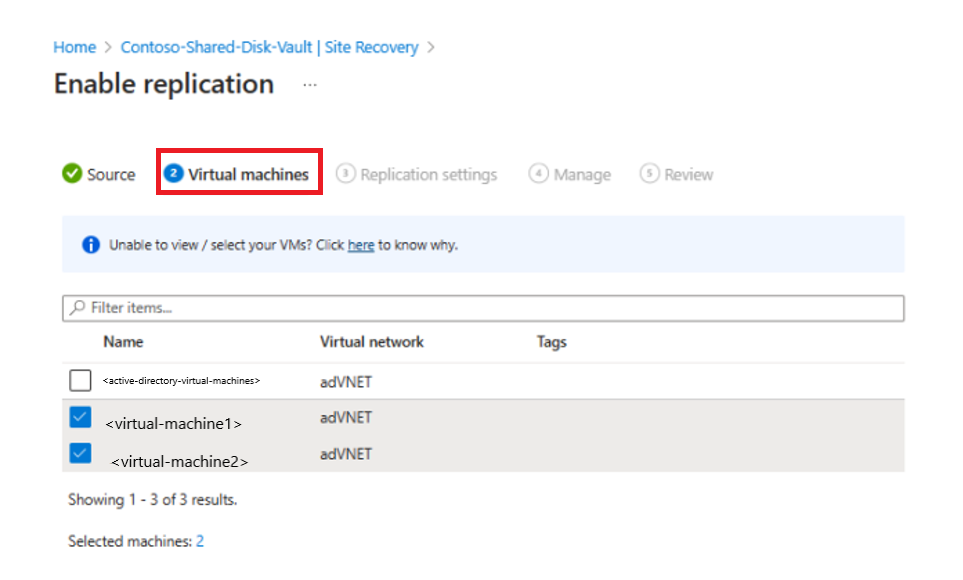
복제 설정 탭에서 모든 필드의 값을 보존합니다. 스토리지 섹션에서 스토리지 구성 보기/편집을 선택합니다.
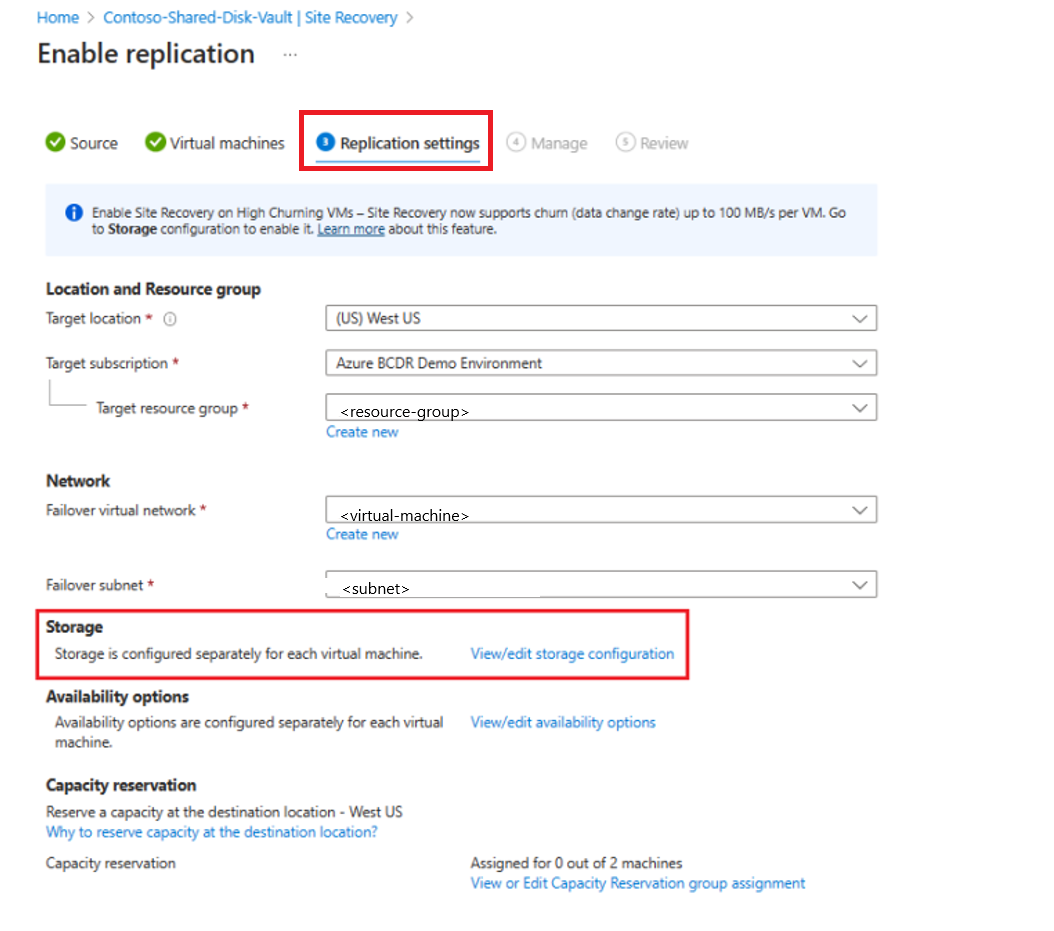
가상 머신에 보호된 공유 디스크가 있는 경우 대상 설정 사용자 지정 페이지의 >공유 디스크 탭에서 다음을 수행합니다.
- 공유 디스크의 이름과 복구 디스크 유형을 확인합니다.
- 높은 변동률을 사용하도록 설정하려면 디스크에 대해 가상 머신 변동 옵션을 선택합니다.
- 선택 확인을 선택합니다.
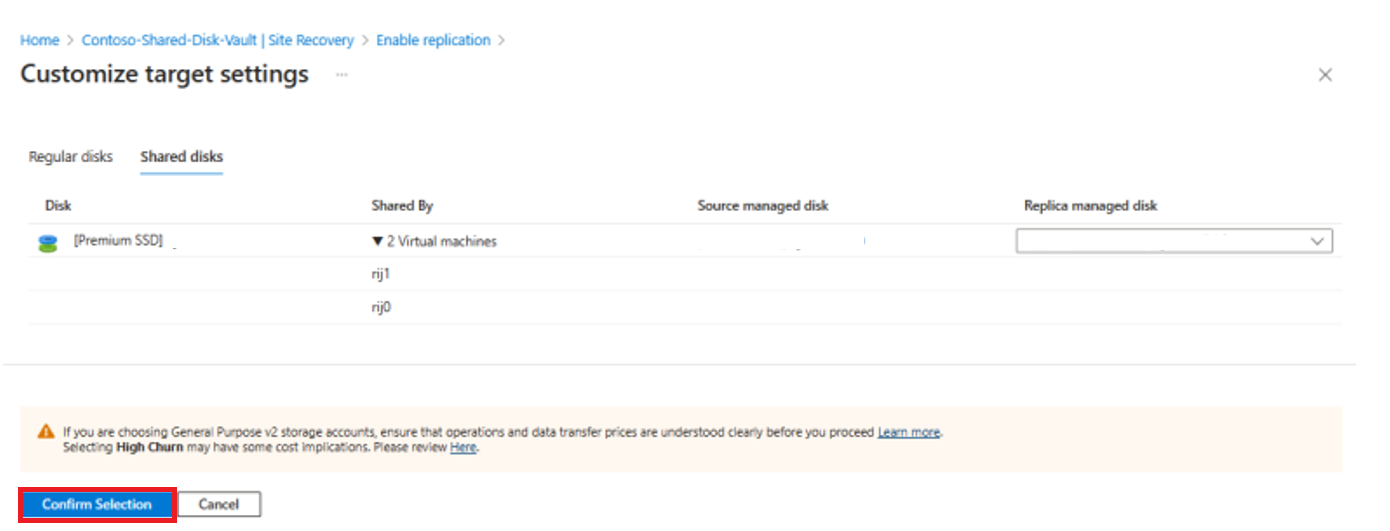
복제 설정 페이지에서 다음을 선택합니다.
관리 탭에서 다음을 수행합니다.
공유 디스크 클러스터 섹션에서 그룹의 재해 복구 수명 주기 전체에서 그룹을 나타내는 데 사용되는 클러스터 이름을 할당합니다.
참고: 클러스터 이름은 특수 문자(예: /""[]:|<>+=;,?*@&), 공백을 포함하거나,
_로 시작하거나,.또는-로 끝나면 안됩니다.
쉽게 추적할 수 있도록 클러스터와 동일한 이름을 사용하는 것이 좋습니다.
복제 정책 섹션에서 적절한 복제 정책 및 확장 업데이트 설정을 선택합니다.
정보를 검토하고 복제 사용을 선택합니다.
참고
복제 기능은 1~2시간 내에 활성화됩니다.
장애 조치(Failover) 실행
장애 조치(failover)를 시작하려면 선택한 클러스터 페이지로 이동하여 전체 클러스터에 대한 모니터링>장애 조치(failover)를 선택합니다. 각 노드의 장애 조치(failover)를 개별적으로 시작할 수 없으므로 클러스터 모니터링 페이지를 통해 장애 조치(failover)를 트리거합니다.
다음은 장애 조치(failover) 중 가능한 두 가지 시나리오입니다.
복구 지점이 모든 가상 머신에서 일관됨
복구 지점이 생성되었을 때 클러스터의 모든 가상 머신을 사용할 수 있으면 모든 가상 머신에서 복구 지점이 일관됩니다.
모든 가상 머신에서 일관된 복구 지점으로 전환(장애 조치)하려면 다음 단계를 따릅니다.
공유 디스크 보관소에서 Failover 페이지로 이동합니다.
복구 지점 필드에서 사용자 지정을 선택하고 복구 지점을 선택합니다.
기간 필드의 값을 보존합니다.
사용자 지정 복구 지점 필드에서 원하는 기간을 선택합니다.
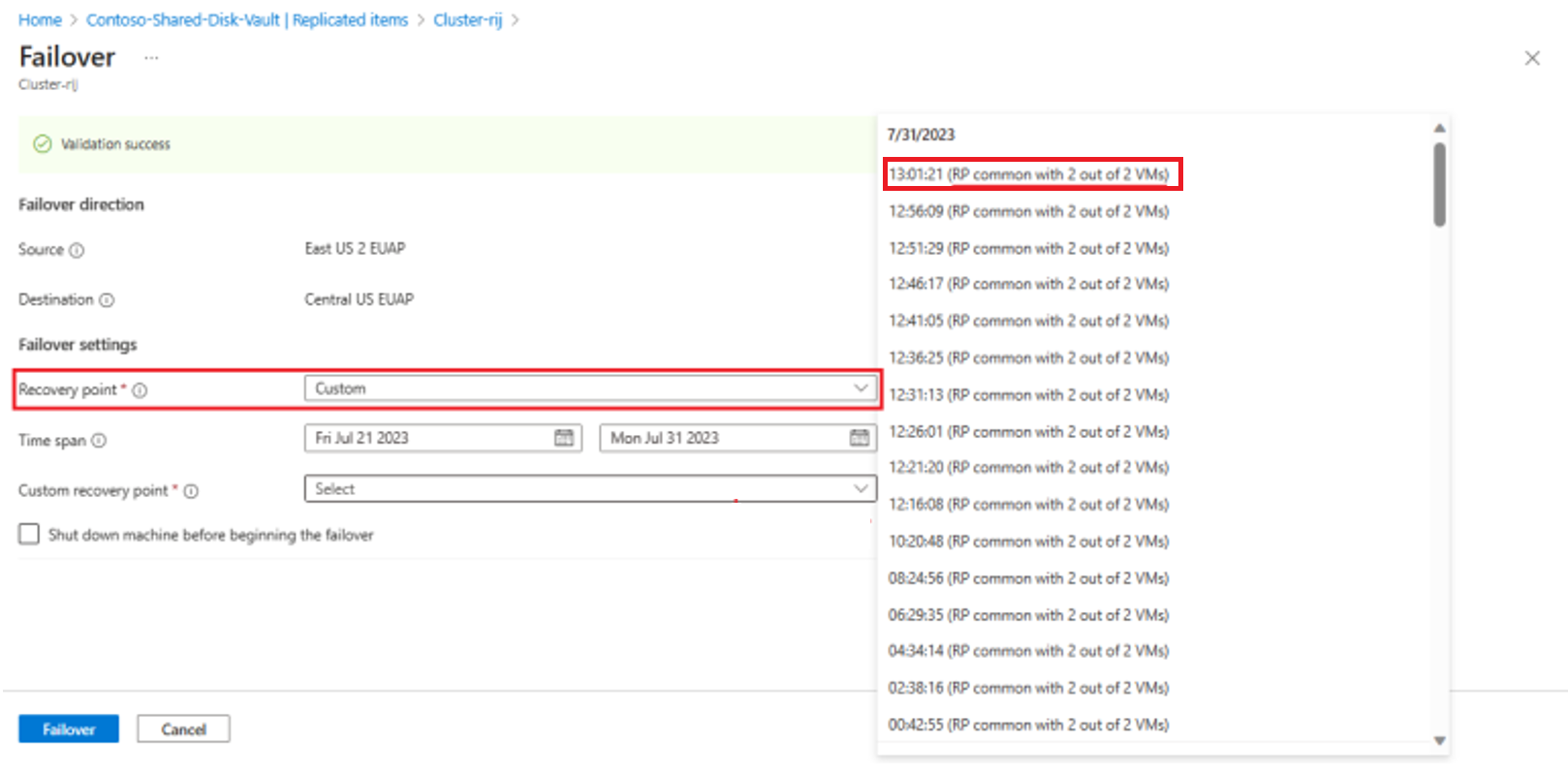
참고
사용자 지정 복구 지점 필드에서 사용 가능한 옵션은 복구 지점을 사용할 때 정상 상태로 보호된 클러스터의 노드 수를 표시합니다.
장애 조치(failover)를 선택합니다.
이 복구 지점으로 장애 조치(failover)하면 가상 머신이 동일한 복구 지점에 나타나며 클러스터가 시작될 수 있습니다. 공유 디스크도 모든 노드에 연결됩니다.
장애 조치(failover)가 완료되면 클러스터 장애 조치(failover) 사이트 복구 작업에 모든 작업이 완료된 것으로 표시됩니다.
복구 지점이 일부 가상 머신에 대해서만 일관됨
복구 지점은 클러스터의 일부 가상 머신을 사용할 수 없거나 클러스터에서 제거되거나, 유지 관리를 위해 종료되거나, 복구 지점을 생성할 때 종료되는 경우 가상 머신의 하위 집합에 대해서만 일관됩니다.
클러스터 복구 지점의 일부인 가상 머신은 연결된 공유 디스크를 사용하여 선택한 복구 지점에서 장애 조치(failover)를 수행합니다. 장애 조치 후에 이러한 노드에서 클러스터를 부팅할 수 있습니다.
클러스터를 복구 지점으로 전환하려면 다음 단계를 따르십시오.
공유 디스크 보관소에서 Failover 페이지로 이동합니다.
복구 지점 필드에서 사용자 지정을 선택하고 복구 지점을 선택합니다.
기간 필드의 값을 보존합니다.
클러스터 복구 지점의 일부가 아닌 가상 머신에 대한 개별 복구 지점을 선택합니다.
그런 다음 이러한 가상 머신은 개별 가상 머신처럼 장애 조치를 수행하고, 공유 디스크가 이들에 연결됩니다.
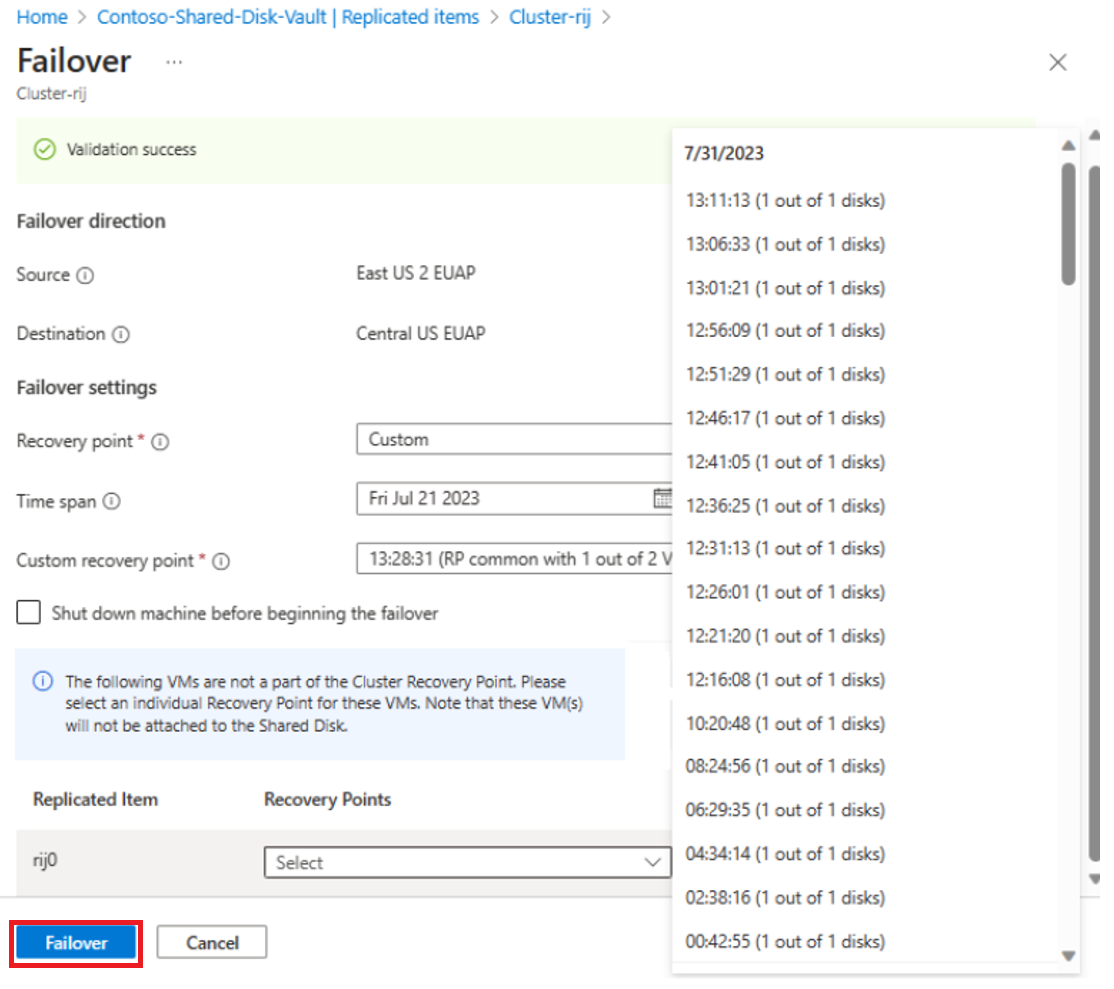
장애 조치(failover)를 선택합니다.
진행 중인 유지 관리 작업과 데이터 무결성의 유효성을 검사한 후 이러한 가상 머신을 클러스터(및 공유 디스크)에 수동으로 다시 조인합니다. 장애 조치(failover)가 완료되면 클러스터 장애 조치(failover) 사이트 복구 작업에 모든 작업이 성공한 것으로 표시됩니다.
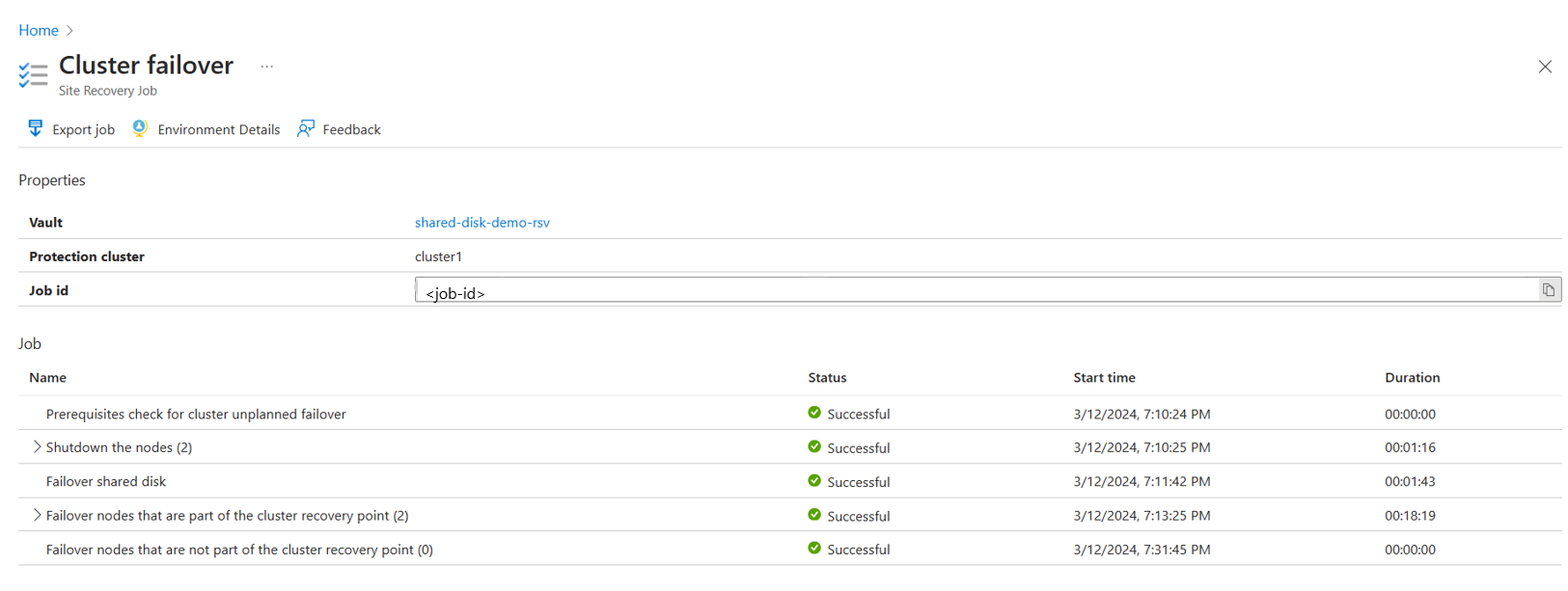
복구 지점 변경
장애 조치(failover) 후 대상 지역에서 만든 Azure 가상 머신이 가상 머신 페이지에 표시됩니다. 가상 머신이 실행 중이고 크기가 적절한지 확인합니다.
가상 머신에 대해 다른 복구 지점을 사용하려면 다음을 수행합니다.
가상 머신 개요 페이지로 이동하여 복구 지점 변경을 선택합니다.
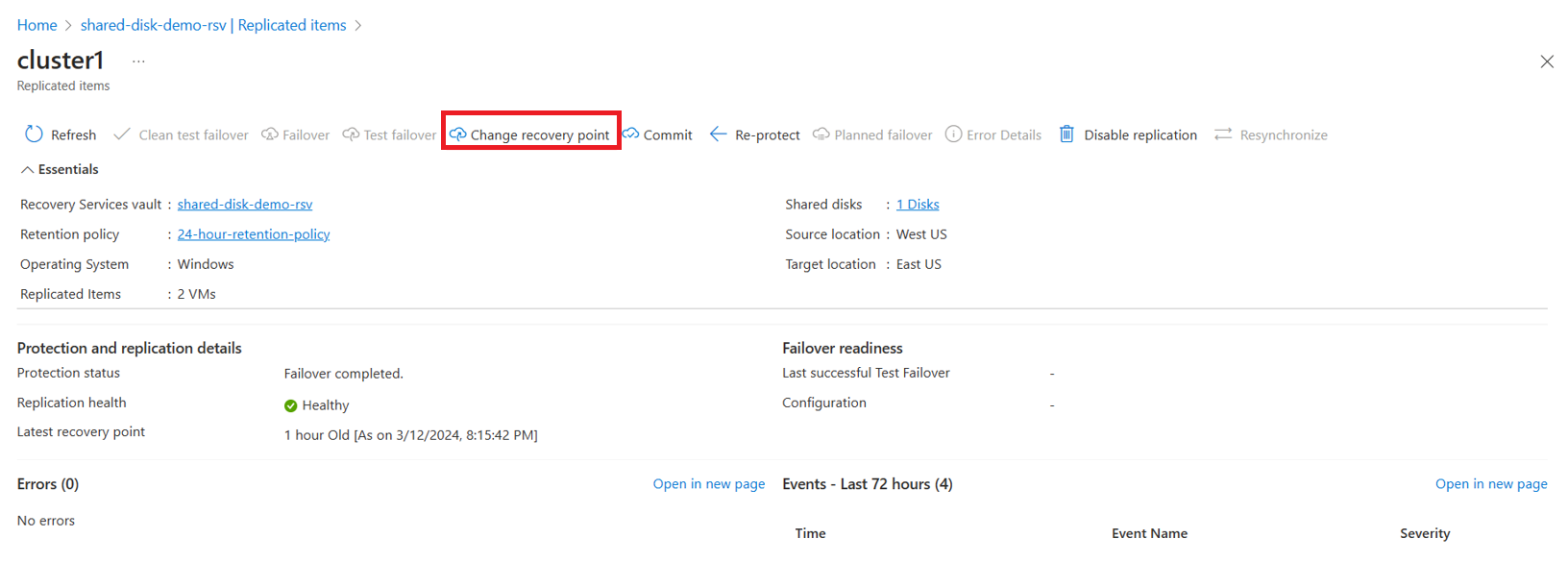
복구 지점 변경 페이지에서 가장 낮은 RTO 복구 지점이나 필요한 복구 지점에 대한 사용자 지정 날짜를 선택합니다.
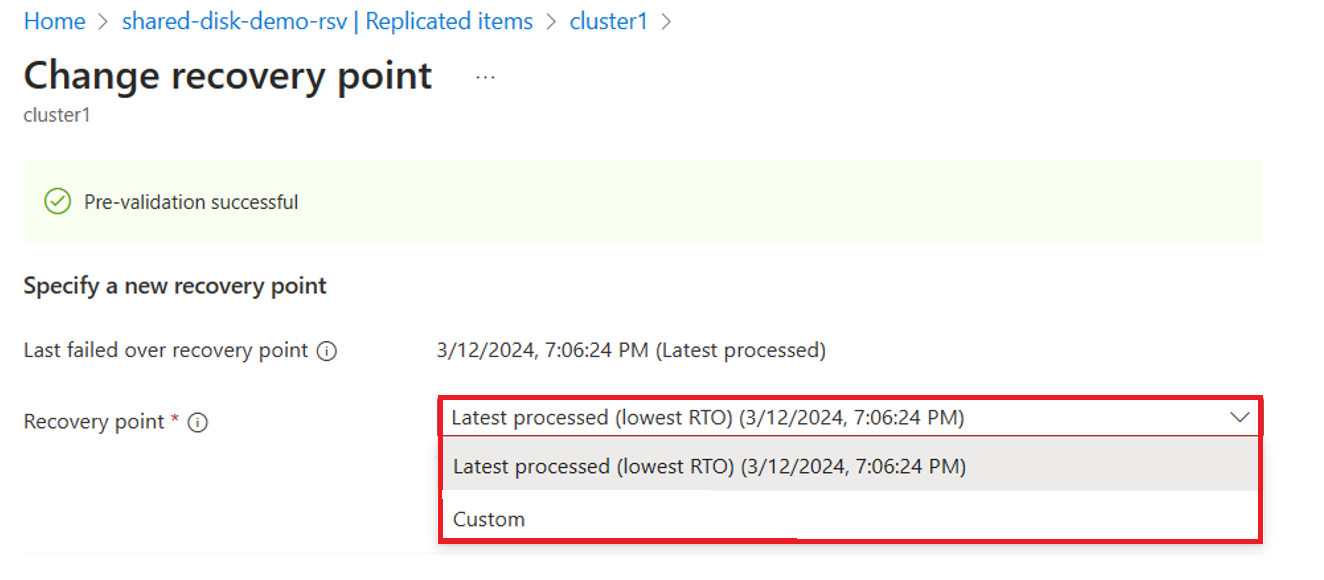
복구 지점 변경을 선택합니다.
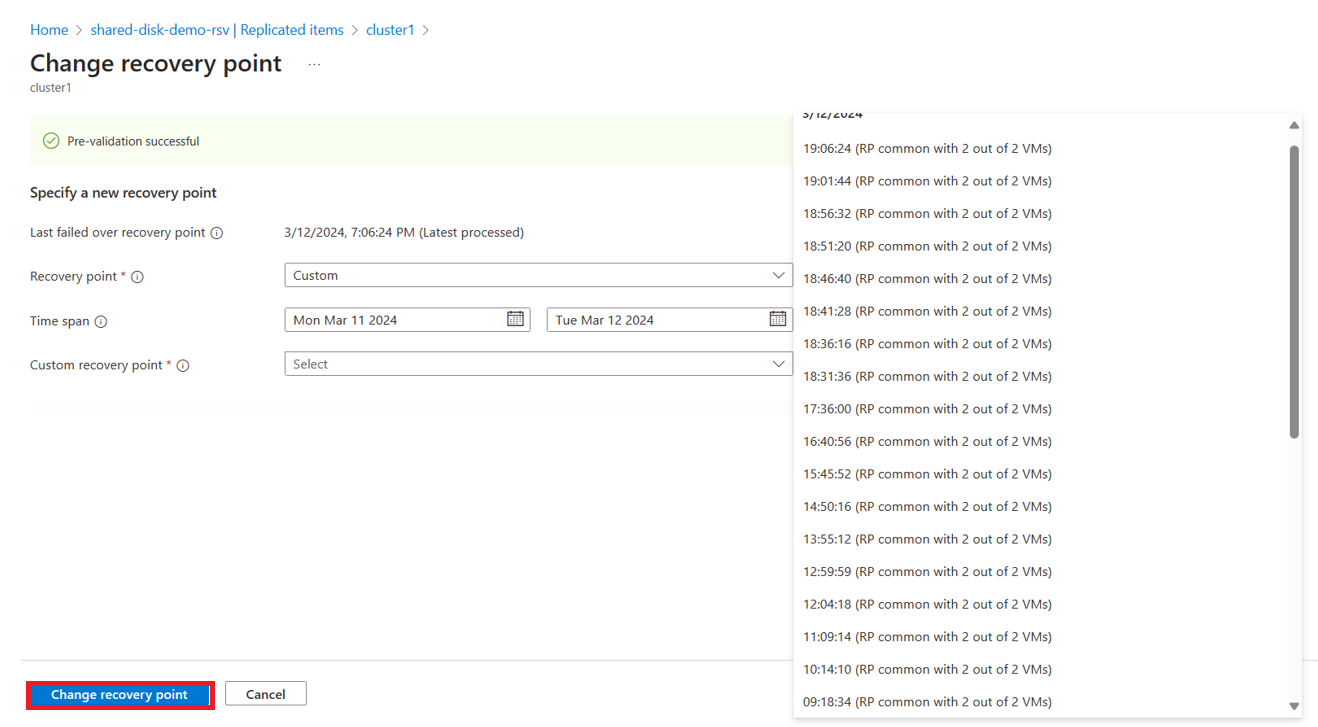
장애 조치(failover) 커밋
장애 조치(failover)를 완료하려면 개요 페이지에서 커밋을 선택합니다. 그러면 복구 리소스 그룹에서 네임스페이스가 -ASRReplica로 끝나는 시드 디스크가 삭제됩니다.

가상 머신 다시 보호
시작하기 전에 다음 사항을 확인합니다.
- 가상 머신 상태는 장애 조치(failover)가 커밋됨입니다.
- 주 지역에 대한 액세스 권한과 가상 머신을 만드는 데 필요한 권한이 있습니다.
가상 머신을 다시 보호하려면 다음 단계를 따릅니다.
- 가상 머신 개요 페이지로 이동합니다.
- 보호 및 복제 세부 정보를 보려면 다시 보호를 선택합니다.
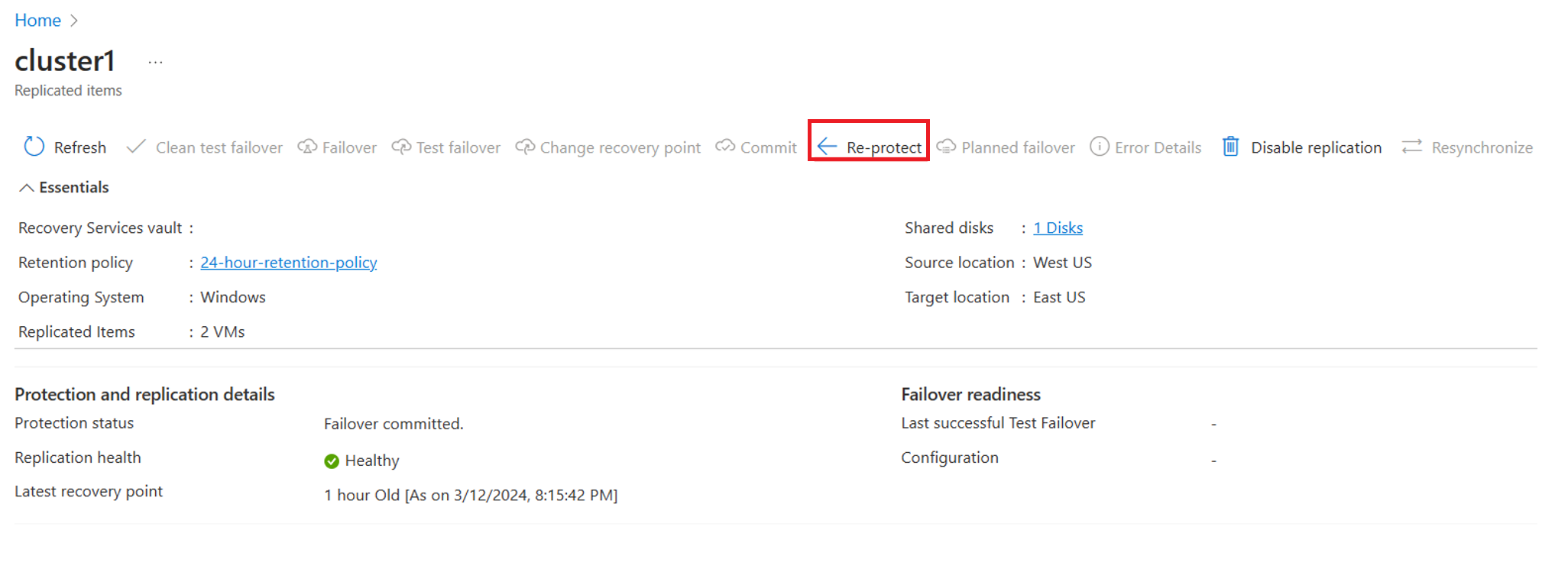
- 세부 정보를 검토하고 확인을 선택합니다.
모니터 보호
복제 사용하도록 설정이 진행되면 보호된 항목>복제된 항목으로 이동하여 보호된 클러스터를 볼 수 있습니다.
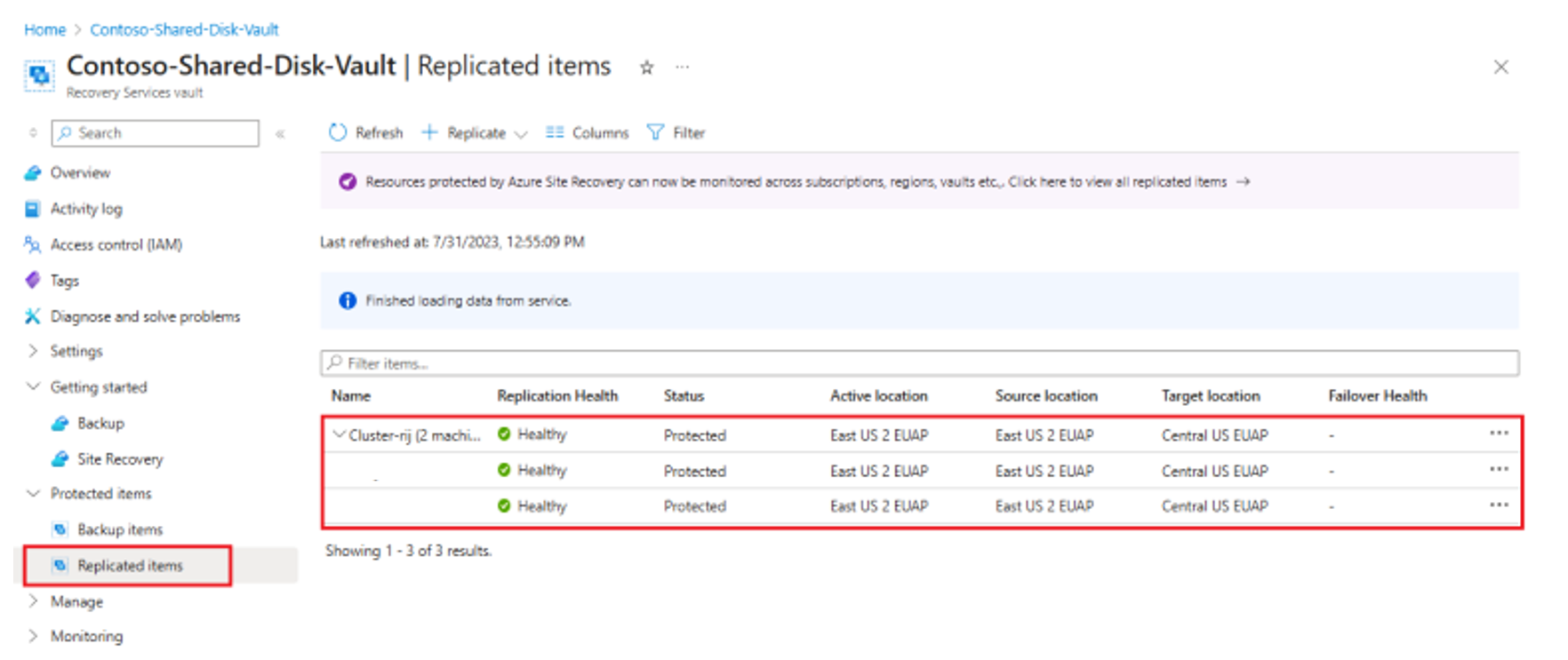
복제된 항목 페이지에는 복제 사용 단계에서 제공한 클러스터 이름을 사용하여 클러스터의 계층적 그룹이 표시됩니다.
이 페이지에서는 복제 상태(replication health), RPO 및 복제 상태(replication status)를 포함하여 클러스터와 해당 노드의 보호를 모니터링할 수 있습니다. 복제 작업을 장애 조치(failover)하고, 다시 보호하고, 사용하지 않도록 설정할 수도 있습니다.
복제 사용 안 함
Azure Site Recovery를 사용하여 클러스터 복제를 사용하지 않도록 설정하려면 다음 단계를 따릅니다.
가상 머신 개요 페이지에서 클러스터 모니터링을 선택합니다.
복제 사용 안 함 페이지에서 보호를 사용하지 않도록 설정하려는 해당 이유를 선택합니다.
확인을 선택합니다.
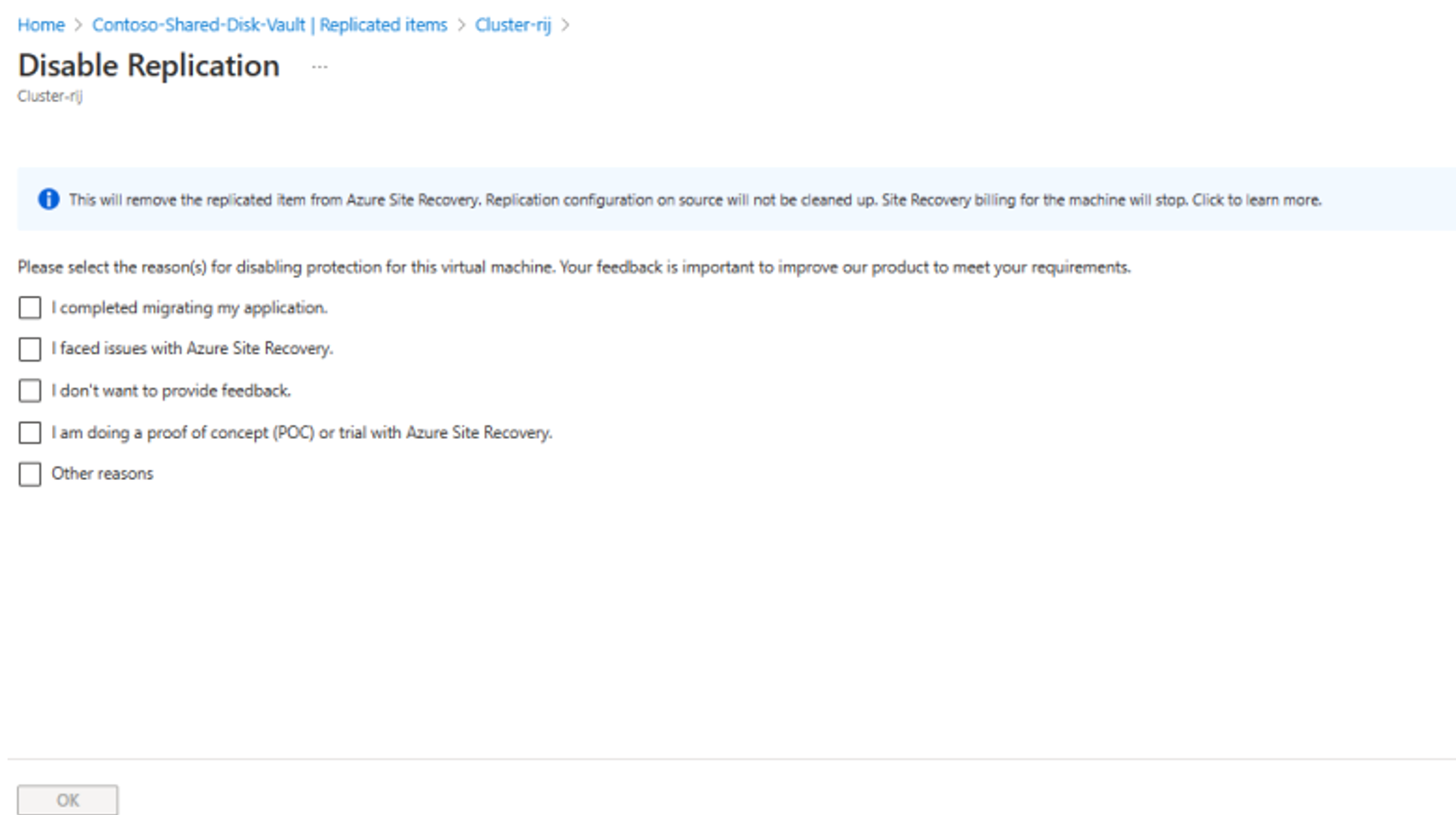
다음 단계
자세히 알아보기: